
Harry James
0
1885
67
 Ya sea que planee leer libros que haya comprado en la Tienda Kindle o que haya descargado de otro lugar, Kindle Fire es el mejor lector de libros electrónicos, permitiendo al usuario leer libros, revistas, cómics y documentos de prácticamente cualquier formato por menos de $ 200. Sin embargo, para lograr esta funcionalidad, Kindle Fire debe sincronizarse primero. Por lo general, esto se hace de forma inalámbrica, aunque también es posible la sincronización por cable USB.
Ya sea que planee leer libros que haya comprado en la Tienda Kindle o que haya descargado de otro lugar, Kindle Fire es el mejor lector de libros electrónicos, permitiendo al usuario leer libros, revistas, cómics y documentos de prácticamente cualquier formato por menos de $ 200. Sin embargo, para lograr esta funcionalidad, Kindle Fire debe sincronizarse primero. Por lo general, esto se hace de forma inalámbrica, aunque también es posible la sincronización por cable USB.
Comprender ambos métodos de sincronización es vital; en algún momento podrías tener problemas con el proceso. Una falla como esta hará que no pueda leer libros, tal vez solo se descarguen parcialmente a su dispositivo, pero afortunadamente debería poder solucionar cualquier problema.
Dos formas de sincronizar en el Kindle Fire
Hay dos métodos de sincronización con Kindle Fire. El primero es a través de la conexión inalámbrica; esto, por supuesto, lo conectará a Internet y, utilizando la aplicación de lector Kindle en su tableta, podrá aprovechar la función WhisperSync que descarga libros y otras compras electrónicas de Amazon a su Kindle Fire. Los problemas con su conexión inalámbrica pueden afectar el éxito de este proceso de sincronización.
Mientras tanto, el segundo método, a través del cable USB, requiere que inicie sesión en su cuenta de Amazon en su computadora y descargue el libro en cuestión, antes de copiarlo en su tableta.
Si tiene problemas para sincronizar datos en el primer uso, deberá registrar el dispositivo en su cuenta de Amazon. Consulte nuestra guía de configuración de Kindle Fire Lo que debe saber sobre la configuración de su Kindle Fire por primera vez Lo que debe saber sobre la configuración de su Kindle Fire por primera vez La última entrada de Amazon en el mercado de lectores de libros electrónicos es un paso adelante desde el e- dispositivos de tinta que tradicionalmente llevan el nombre de "Kindle". El Kindle Fire es una tableta de 7 pulgadas con una versión personalizada de ... para más detalles.
Resolver problemas de sincronización inalámbrica
Naturalmente, lo primero que debe hacer si encuentra algún problema para sincronizar un libro (u otros medios como música, video o una revista o periódico desde el puesto de periódicos) es reiniciar su Kindle Fire. Haga esto presionando el botón de encendido (que se encuentra en el borde del dispositivo al lado del puerto USB) y espere hasta que Apagar Se muestra la opción. Toca esto; cuando el dispositivo esté apagado, presione el botón de encendido nuevamente para reiniciar. Si su Kindle Fire está alojado en una funda protectora, es posible que deba quitarlo para acceder al botón de encendido.
Si esto no resuelve el problema, entonces la causa podría ser su conexión inalámbrica. Verifique esto intentando navegar a una página web o buscando nuevos correos electrónicos. Los problemas aquí indicarían un problema general de conectividad; si funcionan, sin embargo, el problema podría estar con la herramienta WhisperSync, por lo que debe usar la solución de sincronización USB como se describe a continuación.
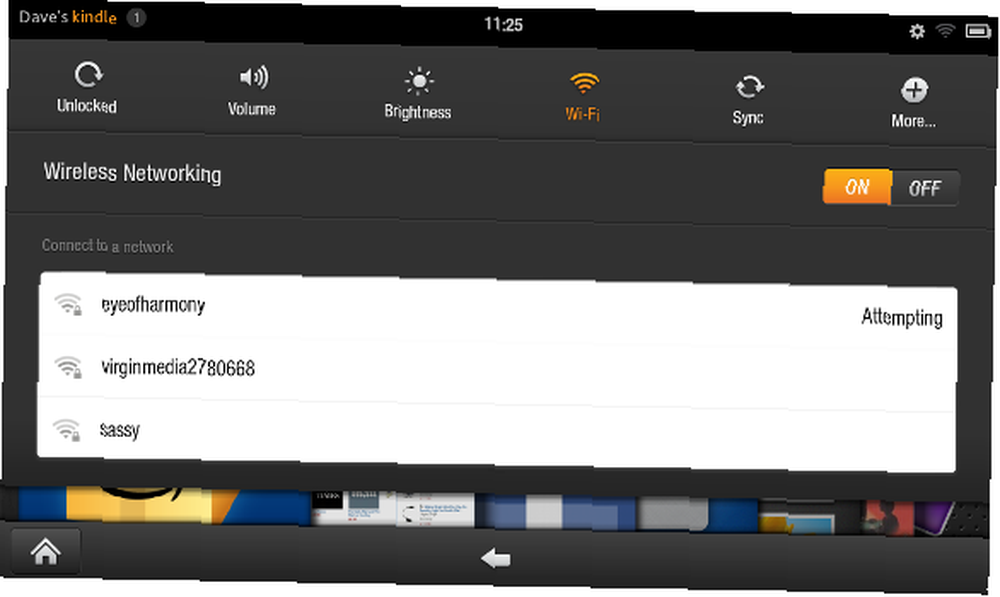
Kindle Fire debería poder conectarse a los enrutadores seguros WEP, WPA PSK, WPA2 PSK, WPA EAP y WPA2 EAP sin ningún problema. Tocando el Configuraciones El símbolo en la parte superior derecha de la pantalla abrirá un submenú con el Wifi opción; aquí podrá ver todas las redes inalámbricas disponibles, y conectarse a ellas es un caso de tocar la red seleccionada e ingresar la clave cuando se le solicite.
Uso de la solución alternativa de sincronización USB
Si el problema es un problema inalámbrico, puede descargar contenido de su cuenta de Amazon a su computadora y sincronizarlo a través de un cable USB a su Kindle Fire.
Para hacer esto, necesitará una computadora con Windows 2000 o Mac OS X 10.2 o versiones posteriores. A continuación, visite la Tienda Kindle en su navegador web e inicie sesión con la cuenta de Amazon correspondiente. Mediante el Administra tus dispositivos elemento de menú (que se encuentra a la izquierda) se mostrará una lista de elementos de la biblioteca.

Para sincronizar el elemento a su tableta a través de USB, conecte el dispositivo y luego seleccione Acciones> Descargar y transferir a través de USB.
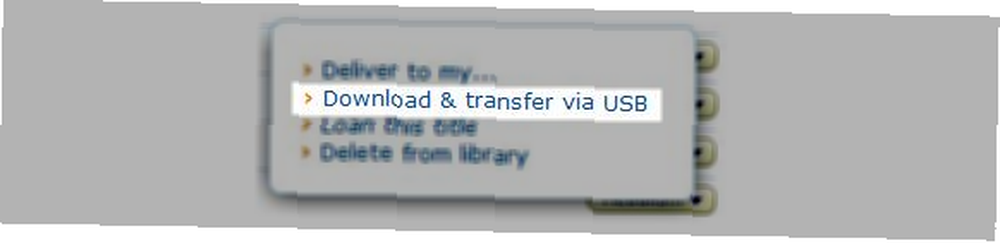
Luego puede seleccionar el dispositivo apropiado para transferir y hacer clic Descargar para proceder. Tenga en cuenta que si está comprando nuevos artículos en Kindle Store, debe seleccionar el Transferencia por computadora opción en el “Entregar a” campo antes de comprar.
Conclusión
Amazon ha sido prudente al proporcionar la alternativa USB a la sincronización inalámbrica en Kindle Fire, lo que permite a los usuarios obtener el mayor acceso posible a sus datos. Si encuentra algún problema para sincronizar a través de USB, considere verificar el cable y los puertos en ambos dispositivos.
También tenga en cuenta que si mantiene su Kindle Fire en un caso, esto podría restringir su conexión Wi-Fi, así que dedique unos minutos a intentar el método de sincronización inalámbrica antes de recurrir a la solución USB.
Háganos saber en los comentarios si ha tenido problemas de sincronización y, de ser así, cómo logró solucionarlos.











